Mendengarkan lagu, melihat lirik, dan menonton video musik
Di app Shazam, Anda dapat mendengarkan atau mempratinjau lagu Anda yang teridentifikasi, melihat lirik yang diselaraskan waktu, dan menonton pratinjau Apple Music dan video musik YouTube.
Mendengarkan lagu Anda yang teridentifikasi di iPhone atau iPad
Jika Anda adalah pelanggan Apple Music, Anda dapat mendengarkan lagu penuh di app Shazam di perangkat Apple Anda.
Buka app Shazam
 , ketuk Musik Saya di bagian bawah layar, lalu ketuk Lagu.
, ketuk Musik Saya di bagian bawah layar, lalu ketuk Lagu.Lakukan salah satu hal berikut:
Ketuk
 pada lagu.
pada lagu.Ketuk gambar sampul atau nama lagu, lalu ketuk
 di layar track.
di layar track.
Ketuk
 untuk menampilkan layar Sedang Diputar.
untuk menampilkan layar Sedang Diputar.Lakukan salah satu hal berikut:
Ketuk
 atau
atau  untuk menampilkan atau menyembunyikan lagu mendatang.
untuk menampilkan atau menyembunyikan lagu mendatang.Ketuk
 untuk menyembunyikan Sedang Diputar.
untuk menyembunyikan Sedang Diputar.
Untuk memutar lagu penuh di app Shazam, Anda harus berlangganan Apple Music.
Catatan: Saat app Shazam terhubung ke Spotify, Anda hanya dapat mendengarkan pratinjau lagu. Jika app terputus dari Spotify dan Anda masih tidak dapat memutar lagu penuh di iPhone atau iPad, buka Pengaturan
 > Privasi & Keamanan > Media & Apple Music, lalu nyalakan Shazam.
> Privasi & Keamanan > Media & Apple Music, lalu nyalakan Shazam.
Mendengarkan pratinjau lagu Anda yang teridentifikasi di perangkat Android
Anda dapat mendengarkan pratinjau lagu di app Shazam di perangkat Android Anda. Jika berlangganan Apple Music, Anda dapat secara otomatis menyelaraskan lagu Anda yang teridentifikasi ke daftar putar “Track Shazam Saya” dan mendengarkan lagu penuh di Apple Music.
Buka app Shazam
 , ketuk
, ketuk  (atau gesek ke Pustaka), lalu ketuk Lagu.
(atau gesek ke Pustaka), lalu ketuk Lagu.Lakukan salah satu hal berikut:
Ketuk
 pada lagu.
pada lagu.Ketuk gambar sampul atau nama lagu, lalu ketuk
 di layar track.
di layar track.
Ketuk
 untuk menampilkan kontrol pemutaran dan pratinjau lagu mendatang.
untuk menampilkan kontrol pemutaran dan pratinjau lagu mendatang.
Melihat lagu dan detail yang teridentifikasi
Buka app Shazam
 , lalu lakukan salah satu hal berikut:
, lalu lakukan salah satu hal berikut:Di iPhone atau iPad: Ketuk Musik Saya di bagian bawah layar.
Di perangkat Android: Ketuk
 (atau gesek ke Pustaka).
(atau gesek ke Pustaka).
Ketuk Lagu, lalu gulir daftar lagu.
Untuk melihat detail lagu, ketuk sampul atau nama lagu, lalu gulir untuk melihat judul album, label, tanggal rilis, dan lainnya.
Mencari dan menelusuri lagu Anda yang teridentifikasi di iPhone atau iPad
Buka app Shazam
 , ketuk Musik Saya di bagian bawah layar, lalu ketuk Lagu.
, ketuk Musik Saya di bagian bawah layar, lalu ketuk Lagu.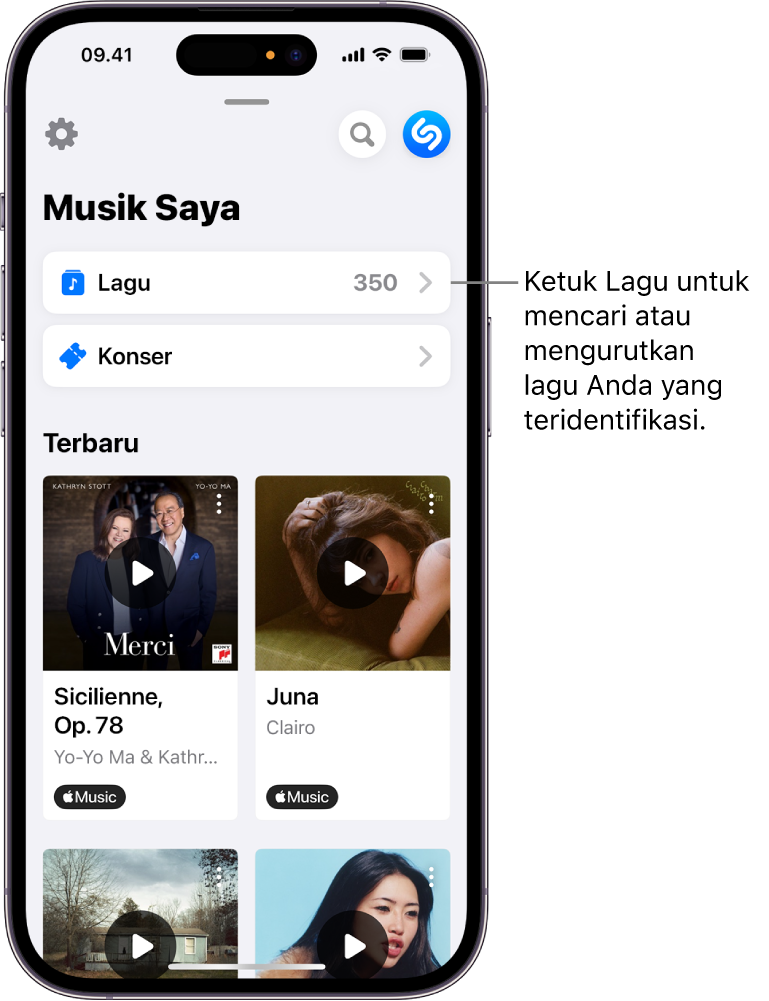
Lakukan salah satu hal berikut:
Ketuk
 , lalu pilih opsi pengurutan.
, lalu pilih opsi pengurutan.Ketuk
 untuk menampilkan bidang pencarian, lalu masukkan nama lagu atau artis di bidang.
untuk menampilkan bidang pencarian, lalu masukkan nama lagu atau artis di bidang.Ketuk
 , lalu ketuk artis, genre, kota, suasana, dekade, atau sumber. Atau, ketuk kategori untuk menjelajahi lagu Anda yang teridentifikasi (gesek ke kiri untuk melihat kategori lainnya).
, lalu ketuk artis, genre, kota, suasana, dekade, atau sumber. Atau, ketuk kategori untuk menjelajahi lagu Anda yang teridentifikasi (gesek ke kiri untuk melihat kategori lainnya).Catatan: Kategori muncul setelah Anda mengidentifikasi 12 lagu atau lebih. Untuk menelusuri menurut kota, izinkan app Shazam untuk menggunakan lokasi Anda.
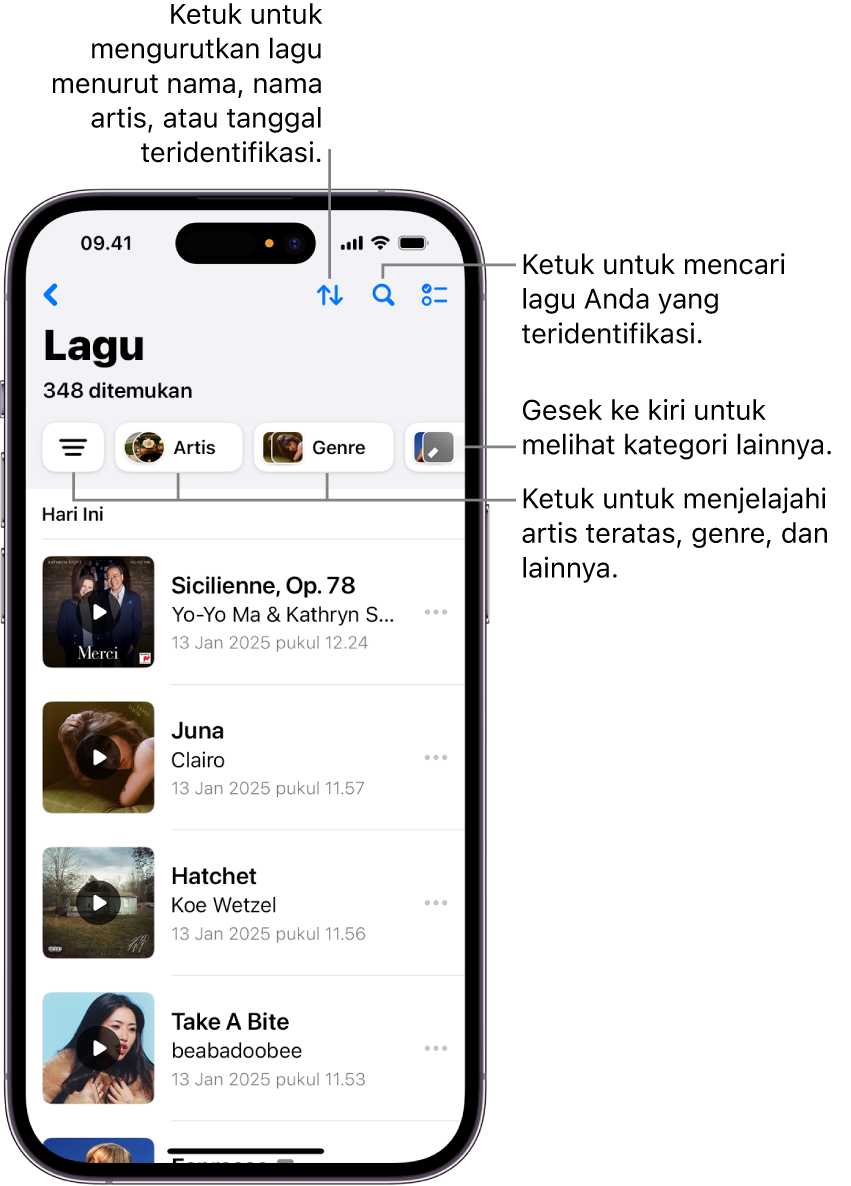
Mencari atau menelusuri lagu yang telah diidentifikasi di perangkat Android
Buka app Shazam
 , ketuk
, ketuk  (atau gesek ke Pustaka), lalu ketuk Lagu.
(atau gesek ke Pustaka), lalu ketuk Lagu.Lakukan salah satu hal berikut:
Ketuk
 , lalu ketuk artis, genre, suasana, dekade, atau sumber.
, lalu ketuk artis, genre, suasana, dekade, atau sumber.Ketuk kategori, seperti Genre atau Suasana (gesek ke kiri untuk melihat kategori lainnya).
Catatan: Kategori muncul setelah Anda mengidentifikasi 12 lagu atau lebih. Untuk menelusuri menurut kota, izinkan app Shazam untuk menggunakan lokasi Anda.
Melihat lirik untuk lagu Anda yang teridentifikasi
Anda dapat mengikuti lirik yang diselaraskan waktu di lagu yang baru teridentifikasi, atau melihat lirik untuk semua lagu yang teridentifikasi sebelumnya.
Catatan: Lirik tidak tersedia untuk semua lagu.
Buka app Shazam
 di iPhone, iPad, atau perangkat Android.
di iPhone, iPad, atau perangkat Android.Lakukan salah satu hal berikut:
Melihat lirik yang diselaraskan waktu untuk lagu yang baru teridentifikasi: Segera setelah Anda mengidentifikasi lagu, ketuk
 . Untuk menyembunyikan lirik, ketuk
. Untuk menyembunyikan lirik, ketuk  di iPhone atau iPad, atau ketuk
di iPhone atau iPad, atau ketuk  di perangkat Android.
di perangkat Android.Catatan: Lirik yang diselaraskan waktu hanya tersedia dengan lagu yang baru teridentifikasi.
Melihat lirik untuk lagu sebelumnya: Ketuk lagu, lalu ketuk
 .
.
Kiat: Suka bernyanyi dan memiliki Apple TV? Ambil kendali—atau bernyanyi bersama artis asli—dengan Apple Music Sing. Lihat Menggunakan Apple Music Sing di Petunjuk Pengguna Apple TV.
Menonton video musik dari Apple Music dan YouTube
Buka app Shazam
 , lalu lakukan salah satu hal berikut:
, lalu lakukan salah satu hal berikut:Di iPhone atau iPad: Ketuk Musik Saya di bagian bawah layar, lalu ketuk Lagu.
Di perangkat Android: Ketuk
 (atau gesek ke Pustaka), lalu ketuk Lagu.
(atau gesek ke Pustaka), lalu ketuk Lagu.
Lakukan salah satu hal berikut:
Menonton video di Apple Music: Ketuk gambar sampul atau nama lagu, ketuk pratinjau video (jika tersedia) di layar track, ketuk Video Musik (di iPhone atau iPad), lalu ketuk Tonton di Apple Music.
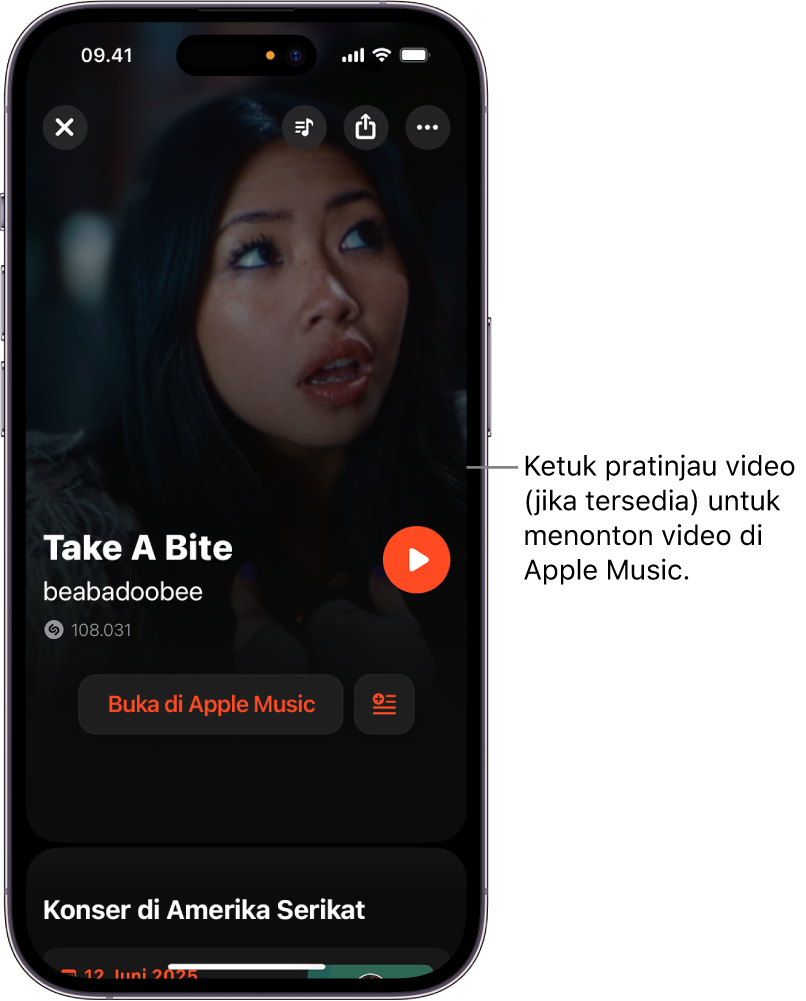
Catatan: Video musik tidak tersedia untuk semua lagu. Jika Anda tidak melihat pratinjau video, pastikan Putar Otomatis Video dinyalakan di pengaturan app Shazam
 .
.Menonton video YouTube: Ketuk gambar sampul atau nama lagu, gulir ke bawah di layar track ke kategori video, lalu ketuk tombol putar YouTube.